定期配信設定を行う
本ページではサーベイの定期配信設定を行う手順をご説明します。
定期配信設定を行うことで1ヶ月置きにサーベイが配信されます。
操作可能な権限
- 管理者権限
1. サーベイ管理画面を開く
サイドメニューのサーベイ管理を押します。
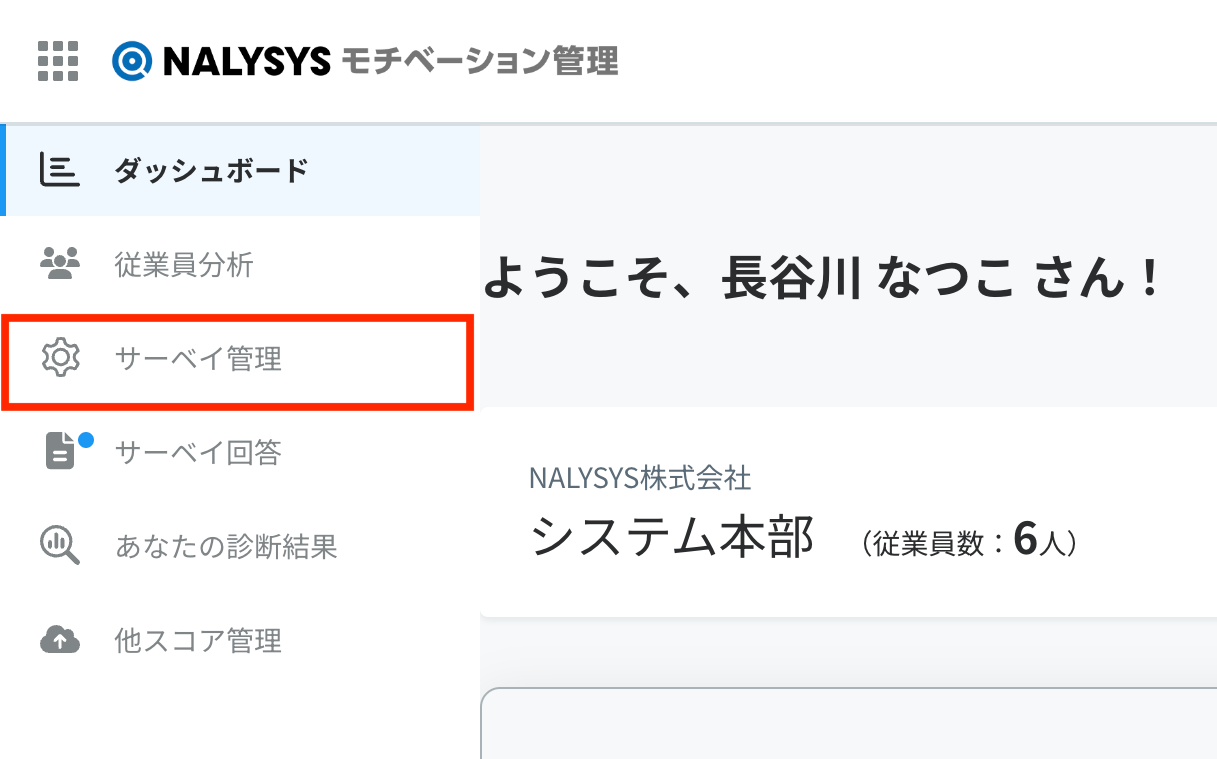
2. 定期配信設定を行いたいサーベイのタイプを選択する
ここでは例としてサーベイタイプ:NALYの配信設定を行います。
PIONALY選択しても設定項目は同じです。
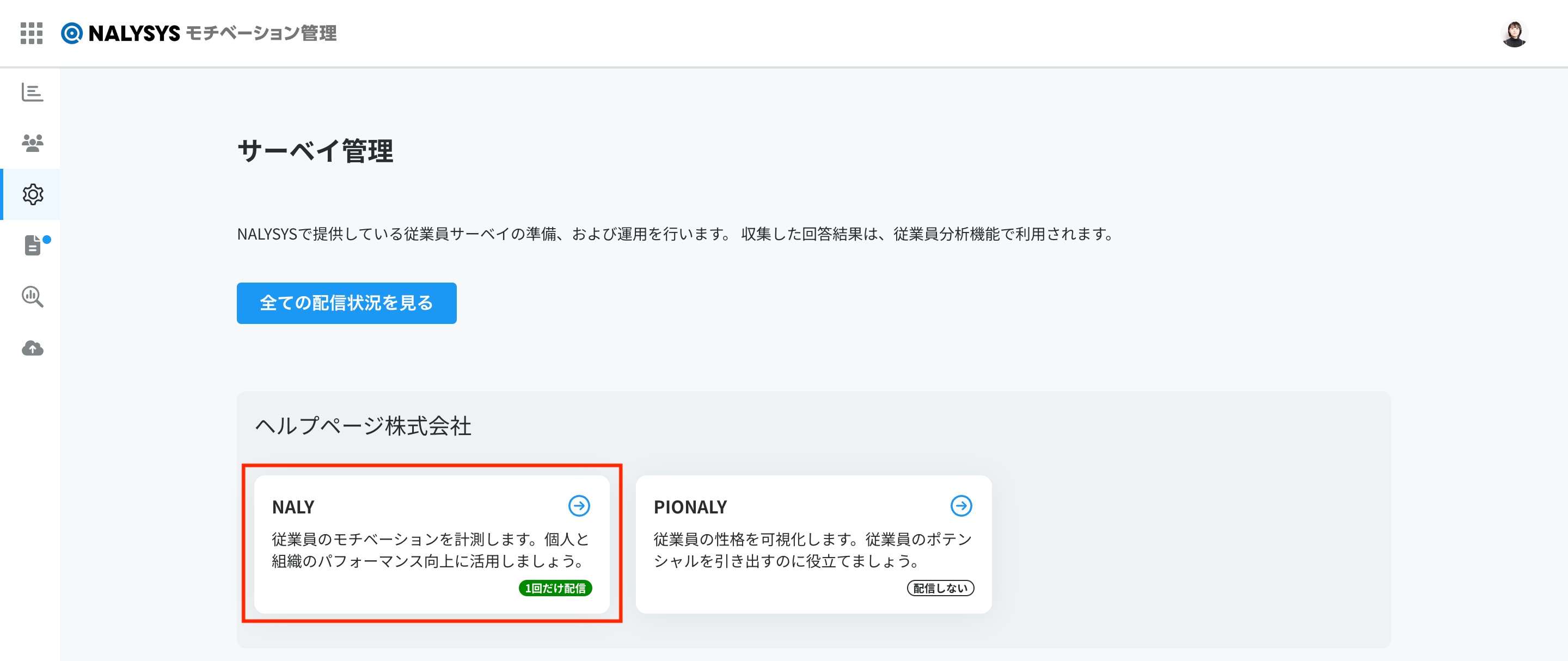
※NALYは従業員のモチベーションを可視化します。
時系列で変化を確認するためにも1ヶ月に一度の定期配信で全員を対象にしてのサーベイ実施を推奨しています。
NALYスコアのガイドもあわせてご覧ください。
※一方でPIONALYは個人の性質を反映しており時間変化が少ないです。そのためPIONALYはサーベイ未受検者を対象に行うことを推奨しています。
3. 「配信設定の変更」ボタンを押す
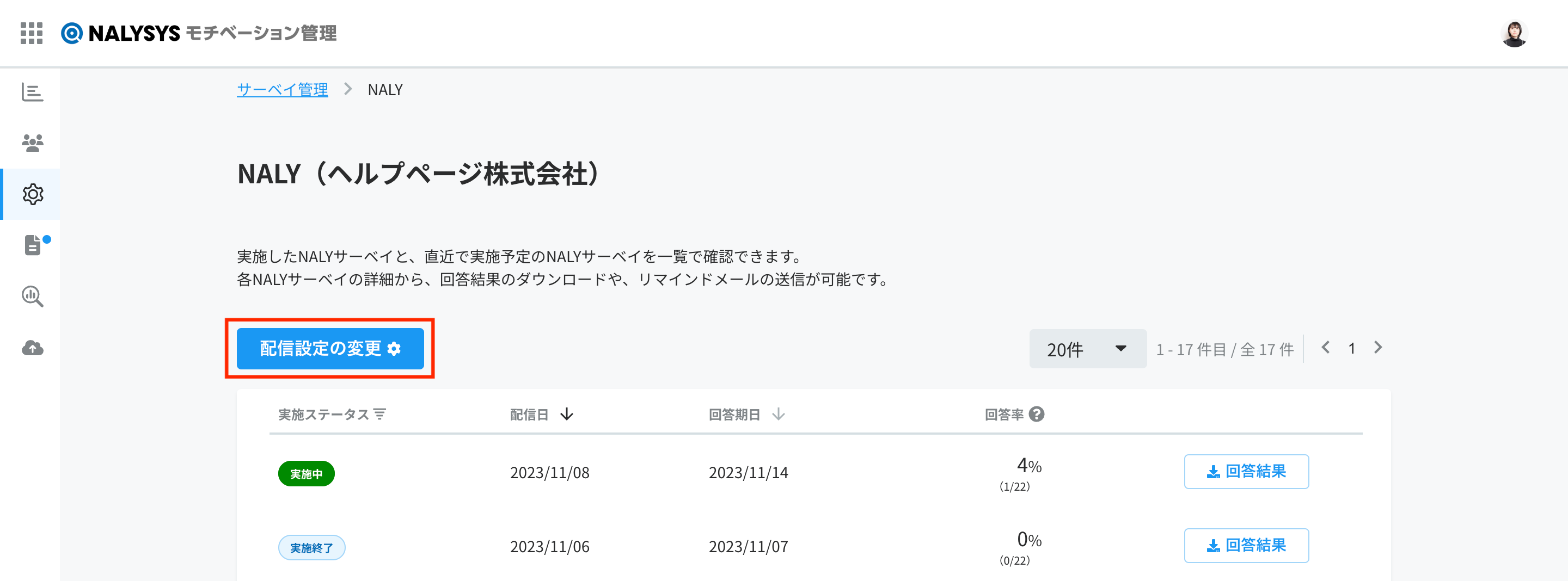
4. 配信設定を変更する
配信設定エリア下部の「設定を更新」ボタンを押すことで、配信設定に反映されます。
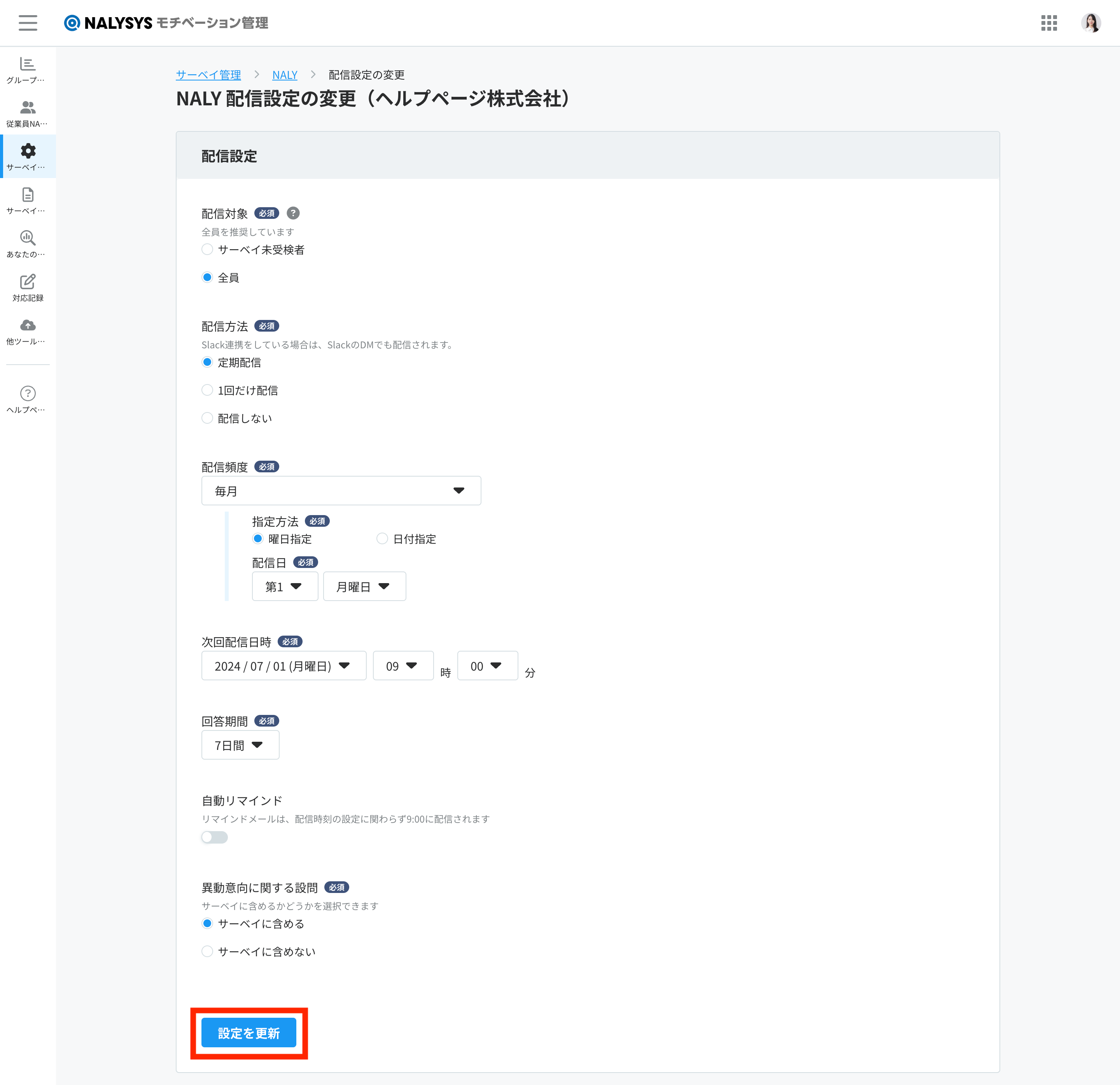
配信対象
配信対象を選択します。
サーベイ未受検者
PIONALYで推奨される配信対象です。
個人の性格は時間経過で大きく変化することはないため、入社時などの未受検のタイミングで行うことを推奨しています。
全員
NALYサーベイで推奨される配信対象です。
モチベーションを可視化するNALYスコアは、時系列変化を定点観測することで最大の効果を発揮するため、全員分を定期配信で行うことを推奨しています。
より詳細な配信対象の設定はこちらをご確認ください
配信方法
「定期配信」「1回だけ配信」「配信しない」から選択します。
ここでは「定期配信」を選択します。
定期配信
頻度は毎週、2週間毎、毎月、2ヶ月毎、3ヶ月毎のいずれかから、曜日指定または日付指定が選択できます。
NALYサーベイの場合、配信頻度としては毎月配信を推奨します。
1回だけ配信
設定した配信日時に1度だけサーベイを配信します。配信頻度を自由に変えたい場合や、スケジュールの細かい調整が発生する場合にお選びください。
配信しない
サーベイが配信されなくなります。
次回配信日時
次回配信日時を指定します。
配信方法を「定期配信」とすると、この日付から1ヶ月置きに配信されます。
翌日以降の日付を選択してください。
回答期間
回答期間を指定します。
1~7日間、または14日から選択してください。
自動リマインド設定
ONにすると回答対象者向けに回答リマインドメールがNALYSYSから自動送信されます。
異動意向に関する設問(※NALYの設定時のみ表示)
通常のNALYサーベイは6問で構成されていますが、異動意向に関する質問を追加して7問のサーベイとして配信するかどうかをここで指定できます。
こんな時は
配信設定が反映されなかった
「設定を更新」を押さないで、ブラウザバックしてしまった可能性があります。
再度配信設定し、「設定を更新」を押すことで反映してください。
今すぐ配信したい
定期配信設定では、次回配信日時を翌日以降から選択可能です。
本日中に配信したい場合は、配信方法を「1回だけ配信」とすることで、当日の配信が可能になります。
こちらの記事で課題が解決できない場合には、こちらからお問い合わせください。
